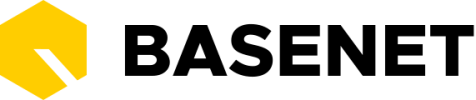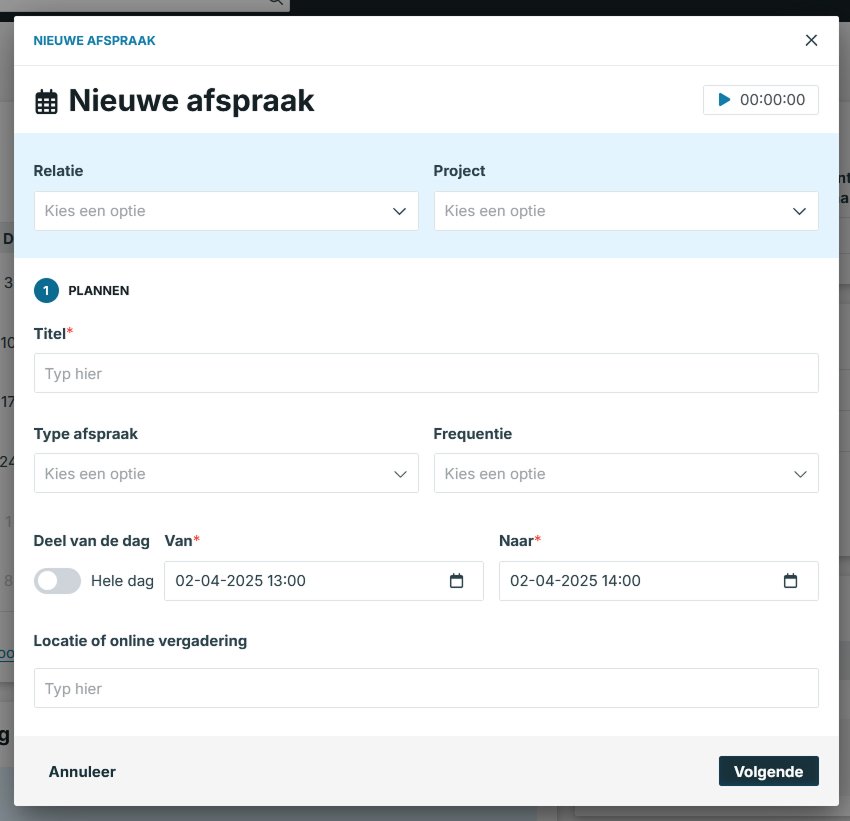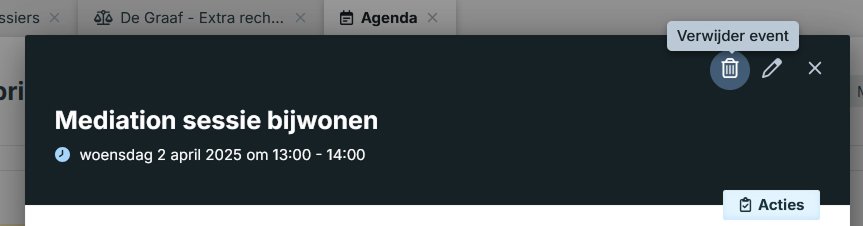Een afspraak maken
Binnen BaseNet kunt u op meerdere manieren een agendapunt aanmaken. Dit kan o.a. via het linker menu Agenda / Taken > Agenda of u kunt bovenin op +Nieuw > Maak een afspraak klikken.
Wanneer u een afspraak maakt, verschijnt er een pop-upvenster:
De velden uitgelegd
- Relatie: Koppel hier de relatie.
- Project: Koppel hier een project.
- Titel: Geef de afspraak een naam. Dit is een verplicht veld.
- Type afspraak: Selecteer een afspraaktype. Deze kunnen worden gemaakt via
Company settings ➤ Agenda ➤ Agenda types
- Frequentie: Of en wanneer een afspraak zich dient te herhalen.
- Datum t/m: Voer hier de duur van de afspraak in. Dit is een verplicht veld.
- De hele dag: Wanneer u dit aanvinkt, wordt de afspraak alleen bovenaan de dag zelf weergegeven, zodat uw hele dag niet wordt geblokkeerd.
- Locatie: Via
Instellingen ➤ Persoonlijke instellingen ➤ Agenda ➤ Standaard aanvullen locatiekunt u optioneel instellen dat een locatie standaard wordt ingevuld vanuit de relatie of het type Agenda. Een beheerder kan eventueel bij Agendatypes de standaard locatie van dat specifieke agendatype aanpassen.
- Medewerker: Koppel de medewerker voor wie de afspraak is. Deze wordt automatisch ingevuld met de huidige gebruiker.
- Deelnemersgroep afspraak: Hier kunt u deelnemers toevoegen die u wilt uitnodigen voor deze afspraak.
- Details: Voeg details toe die relevant zijn voor de afspraak. U kunt ook documenten toevoegen vanuit het Archief.
Druk op *Volgende * en u ziet nog een paar velden die helpen bij het correct archiveren van de afspraak:
- Status: Selecteer een status. Deze kunnen worden gemaakt door een beheerder
Instellingen ➤ Bedrijfsgegevens ➤ Agenda ➤ Agendastatussen
- Inzage: Geeft hier aan welk inzageniveau er voor deze afspraak moet worden gehanteerd.
- Pop-upmeldingen: Bepaal wanneer/of u pop-upmeldingen wilt ontvangen vóór de afspraak in BaseNet.
- SMS-herinnering: Als u de schakelaar aanzet, kunt u kiezen wie een sms moet ontvangen, wat erin moet staan en wanneer deze moet worden verzonden.
Klik op Bewaren.
Een afspraak bewerken
Open de afspraak in de agenda of op de project-/relatiepagina door erop te klikken ➤ klik op Bewerken ➤ pas indien nodig aan ➤ Opslaan
Afspraak annuleren
Bekijk de afspraak en klik op Verwijderen.